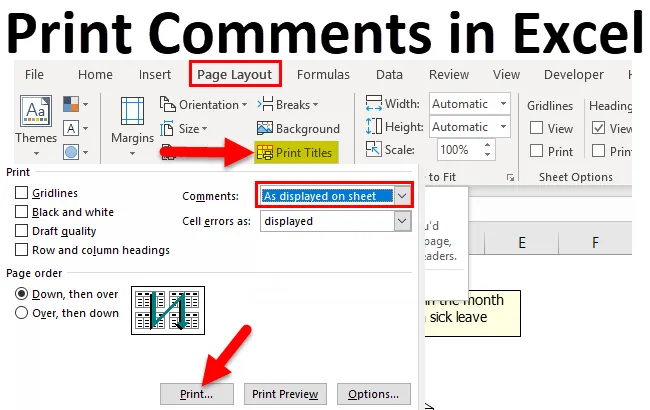
Imprimir comentários no Excel (Sumário)
- Introdução aos comentários de impressão no Excel
- Como usar os comentários de impressão no Excel?
Introdução aos comentários de impressão no Excel
Isso acontece muitas vezes quando inserimos comentários no Excel, mas falhamos em imprimi-los em papel. Isso ocorre porque imprimimos os dados que estão no Excel, mas não imprimimos os comentários que estão no Excel. Portanto, para imprimir os comentários que estão no arquivo, precisamos usar a função "Imprimir comentários" do Excel.
Os comentários de impressão são o recurso incorporado desenvolvido para imprimir os comentários quando a planilha é impressa.
Essa opção de impressão de comentários aparece quando se observa que os comentários adicionados à planilha não são impressos quando os dados estão sendo retirados como cópia impressa.
Os comentários de impressão são diferentes da inserção de comentários, pois a impressão exibe os comentários inseridos quando o Excel é impresso e a inserção de comentários significa adicionar mais informações a uma célula que é visível apenas no monitor e não na cópia impressa.
Imprimir comentários é tão fácil quanto imprimir documentos, mas são necessárias apenas algumas modificações antes da impressão dos dados.
A impressão de um comentário pode ser feita de duas maneiras
- Os comentários podem ser impressos conforme são exibidos na planilha ou posicionados na planilha.
- Os comentários podem ser impressos na nota de rodapé do documento.
As duas formas acima acabam imprimindo os comentários, mas a diferença é que a primeira opção imprime os comentários no local original e a segunda opção imprime comentários no final da planilha.
Exemplos de impressão de comentários no Excel
- Comentários impressos no final da folha.
Em um caso em que temos grandes não. dos comentários a serem impressos, preferimos que os comentários sejam impressos no final da folha para evitar a sobreposição dos comentários.
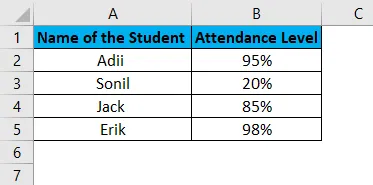

- Comentários impressos conforme posicionados na folha.
Se temos muito menos ou não limitado. dos comentários a serem impressos, devemos considerar que os comentários são impressos à medida que são posicionados no monitor.
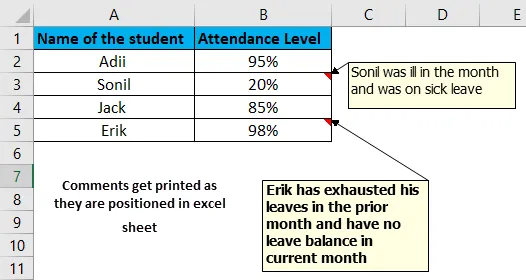
Explicação
Imprimir comentários só funciona se houver pelo menos um único comentário inserido. Se não houver nenhum comentário no Excel, essa função não exibirá nenhum comentário.
Os comentários de impressão são usados porque, por padrão, os comentários não são impressos, eles devem ser definidos manualmente para serem impressos no papel. Esses comentários podem ser impressos no final da folha ou na posição original, como estão no Excel. Ambos os resultados são mostrados acima.
O comentário de impressão é a opção incorporada que não requer execução da fórmula inserida pelo usuário ou do código VBA. Assim como um documento é impresso, os comentários são impressos, escolhendo a opção para imprimir o comentário.
Como imprimir comentários no Excel?
Abaixo estão os diferentes exemplos para imprimir comentários no Excel.
Você pode fazer o download deste modelo do Excel para impressão de comentários aqui - Modelo do Excel para impressão de comentáriosA impressão de comentários pode ser usada de várias maneiras, conforme mencionado abaixo.
- Imprimindo os comentários no final da planilha usando a opção de layout de página do Excel.
- Imprimir os comentários como eles são mostrados na planilha usando a opção de layout de Página do Excel.
- Imprimir os comentários usando o método de visualização de impressão.
Exemplo # 1 - Imprimindo os comentários no final da planilha usando a opção de layout de Página do Excel.
Etapa 1: vá para a barra de ferramentas e selecione "Opção de layout da página". Esta opção de layout de página possui os recursos relacionados à impressão dos dados.
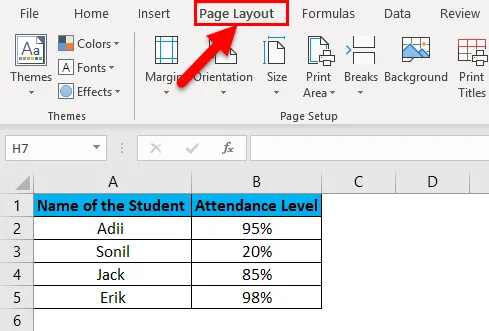
Etapa 2: Clique em "Imprimir títulos".
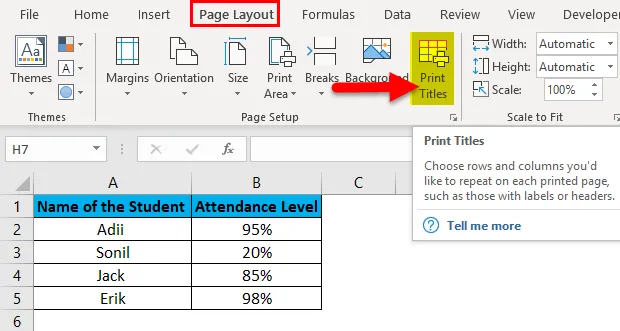
Etapa 3: Clique em "Opção da guia Folha".
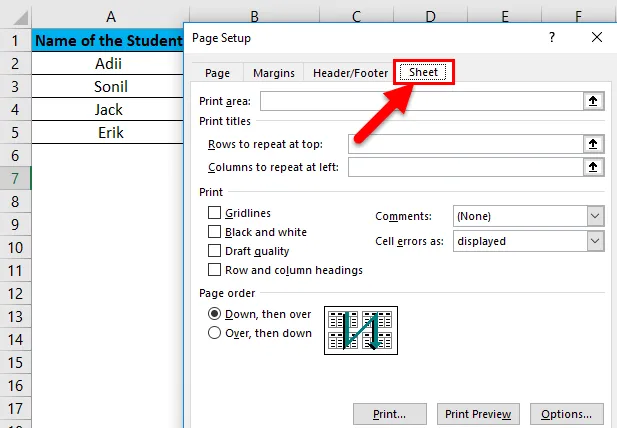
Etapa 4: na opção de comentários, selecione "No final da folha".
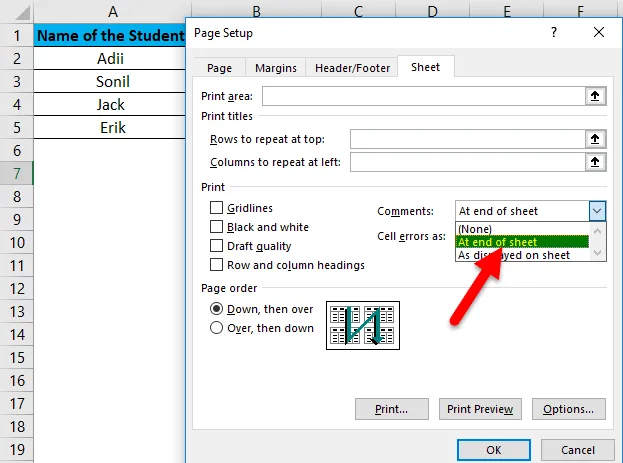
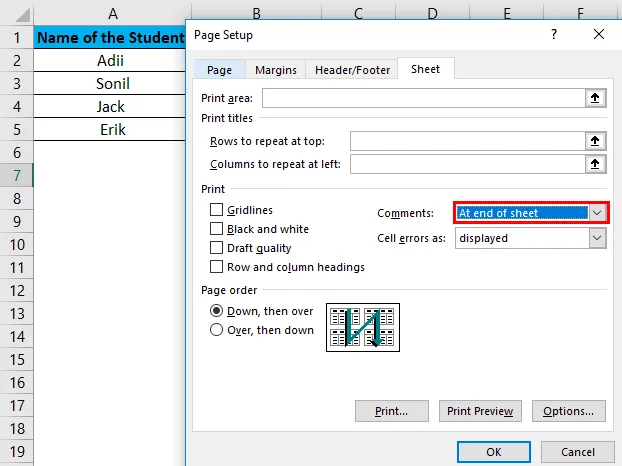
Etapa 5: Clique em "Imprimir".
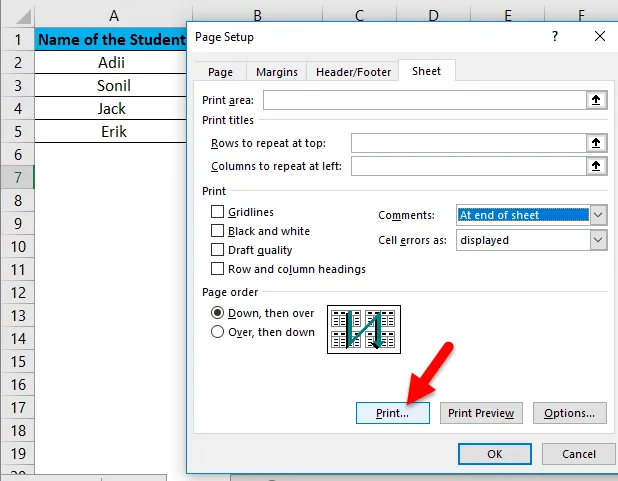
Abaixo está a saída final de como os comentários serão impressos na página. Como os comentários são impressos no final da página, eles são apresentados em um grupo e o número da célula é mencionado em cada comentário.
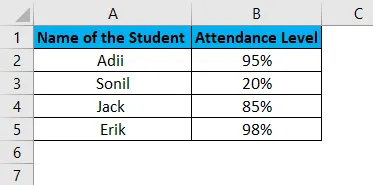
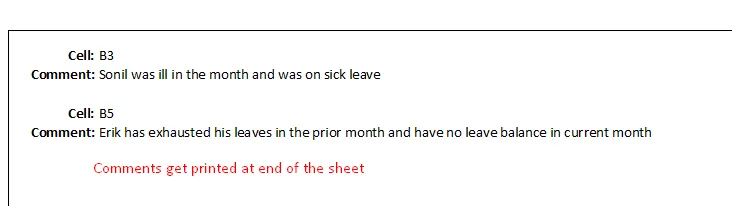
Exemplo # 2 - Imprimindo os comentários como eles são mostrados na planilha usando a opção de layout de Página do Excel.
Esse método deve ser usado apenas quando tivermos comentários limitados na planilha, para que os comentários não se sobreponham quando forem impressos.
Etapa 1: vá para a barra de ferramentas e selecione "Opção de layout da página".
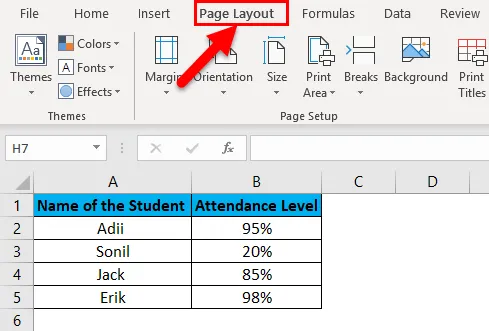
Etapa 2: Clique em "Imprimir títulos".

Etapa 3: Clique em "Opção da guia Folha".
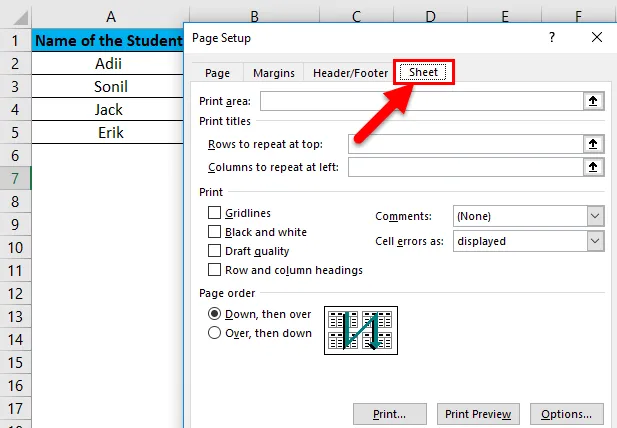
Etapa 4: selecione a opção "Como exibido na folha".
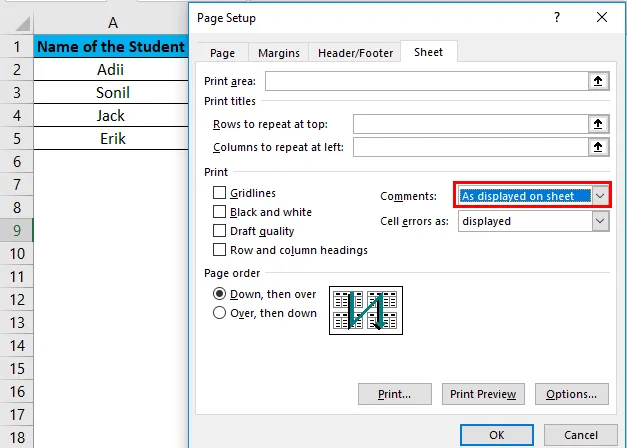
Etapa 5: Clique em "Imprimir".
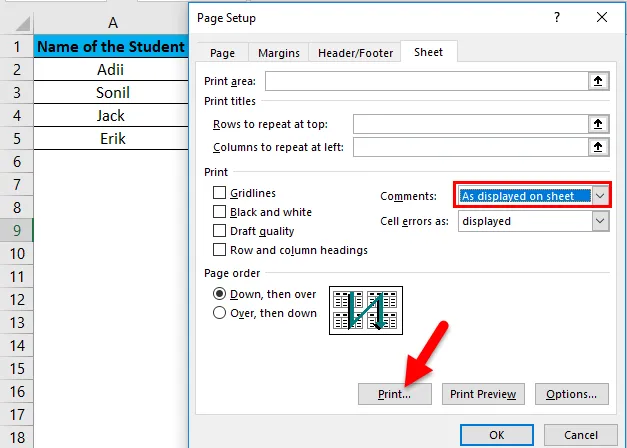
Abaixo está a saída final de como os comentários são impressos.
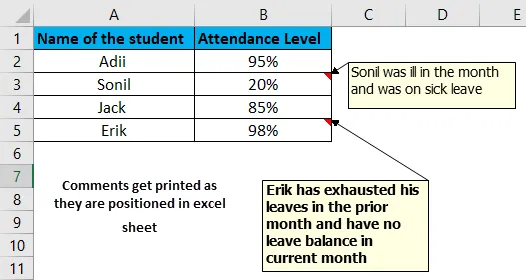
Exemplo # 3 - Imprimindo os comentários usando o método de visualização de impressão.
Os comentários podem ser impressos diretamente no momento da impressão da folha, seguindo as etapas abaixo.
Etapa 1: clique na opção "Arquivo" disponível na faixa de opções.
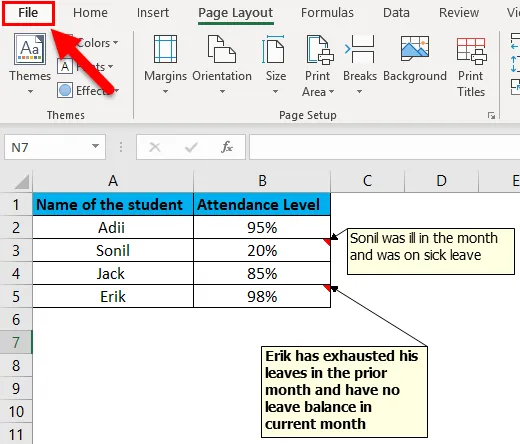
Etapa 2: Escolha a opção "Imprimir".
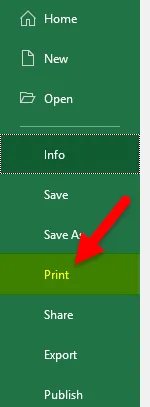
Etapa 3: Clique na opção Configuração da página.
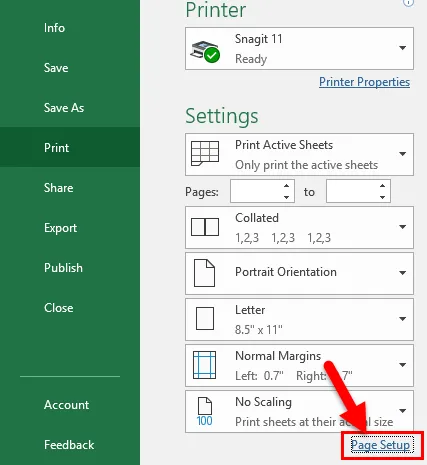
Etapa 4: Clique na guia "Folha" e escolha a opção para selecionar o método de impressão dos comentários, conforme explicado acima.
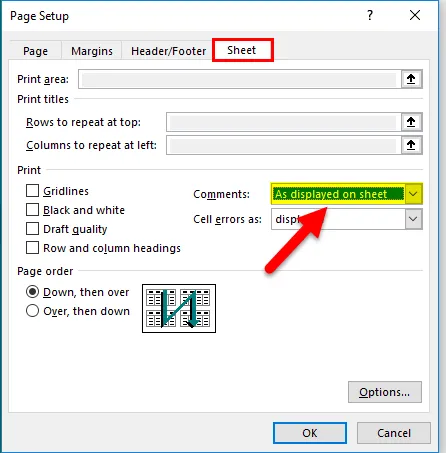
Depois de selecionar as opções, clique em Imprimir e o documento será impresso com comentários.
Lembretes sobre os comentários de impressão no Excel
- A primeira coisa a lembrar ao imprimir os comentários é que os comentários não devem ser definidos como ocultos, eles devem ser definidos como visíveis antes da impressão do Excel. Isso pode ser feito selecionando a "guia revisão" e, em seguida, selecionando a guia "Mostrar todos os comentários".
- Se os comentários forem impressos como aparecem na tela, verifique se nenhum comentário está sobreposto a outro comentário. Se algum comentário estiver sobreposto a outro comentário, será necessário fazer alterações no posicionamento do comentário.
- Se os comentários forem impressos no final do Excel, verifique se a célula que possui comentários deve ter “Cantos marcados”. Isso permitirá que o usuário verifique os comentários que estão no final do excel.
- Os comentários devem ter tamanho adequado para que possam ser lidos facilmente.
- Por padrão, o Excel imprimirá o nome do usuário em quem o escritório está registrado. Portanto, é importante observar que o nome é corrigido antes de começarmos a digitar o comentário.
Artigos recomendados
Este é um guia para imprimir comentários no excel. Aqui discutimos como imprimir comentários no Excel, juntamente com exemplos de exemplo e modelos de excel para download. Você também pode examinar essas funções úteis no excel -
- Função SUBSTITUTE no Excel
- Função NPV no Excel MS Excel
- Como usar a função soma no Excel?
- Guia da função POWER no Excel